FEL-vergrendeling

Het flitsniveau wordt automatisch aangepast zodat het onderwerp optimaal belicht wordt tijdens normale flitsopnamen. U kunt het flitsniveau ook van tevoren instellen.
FEL: Flash Exposure Level (flitsbelichtingsniveau)
- MENU →
 (Instellingen) → [Bedien. aanpass.] → [
(Instellingen) → [Bedien. aanpass.] → [ Eigen toets-instel.]→ gewenste knop, en wijs daarna de functie [FEL-slot wisselen] toe aan de knop.
Eigen toets-instel.]→ gewenste knop, en wijs daarna de functie [FEL-slot wisselen] toe aan de knop. - Plaats het onderwerp waarop de FEL moet worden vergrendeld in het midden, en stel scherp.
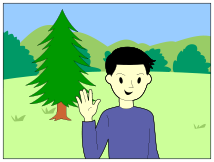
- Druk op de knop waaronder [FEL-slot wisselen] is geregistreerd en stel de hoeveelheid flitslicht in.
- Een voorflits gaat af.
- Het pictogram
 (FEL-vergrendeling) gaat branden.
(FEL-vergrendeling) gaat branden.
- Pas de compositie aan en neem het beeld op.
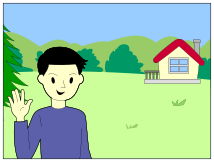
- Wanneer u de FEL-vergrendeling wilt opheffen, drukt u nogmaals op de knop waaronder [FEL-slot wisselen] is geregistreerd.
Hint
- Door [FEL-slot vergrendel.] in te stellen, kunt u de instelling vasthouden zolang de knop ingedrukt wordt gehouden. Bovendien, door [FEL-slot/AEL vergr.] en [FEL-slot/AEL wissel.] in te stellen, kunt u beelden opnemen met AE-vergrendeling in de volgende situaties.
- Wanneer [Flitsfunctie] is ingesteld op [Flitser uit] of [Automat. flitsen].
- Wanneer de flitser niet kan afgaan.
- Bij gebruik van een externe flitser die is ingesteld op de handmatige flitsfunctie.
Opmerking
- De FEL-vergrendeling kan niet worden ingesteld wanneer de flits niet op de camera is geplaatst.
- Als een flitser die geen ondersteuning biedt voor FEL-vergrendeling op de camera wordt geplaatst, wordt een foutmelding afgebeeld.
- Wanneer zowel AE als FEL vergrendeld zijn, brandt het pictogram
 (AE-vergrendeling/FEL-vergrendeling).
(AE-vergrendeling/FEL-vergrendeling).